分享个CentOS 6.5 下Vim 配置图文详解,希望对大家有所帮助。
1. 登录并进入你常用的用户名下,查看其主目录
命令:
# su xxx
$ cd xxx
$ ls -a
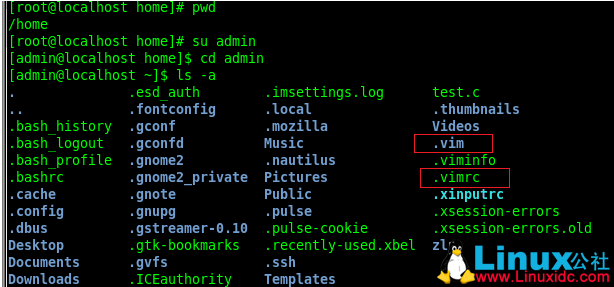
2.查看并建立目录和文件
首先看你的主目录~/ 下是否有.vimrc文件,没有就输入指令 $ touch .vimrc 新建该文件
在主目录下新建目录 .vim,并进入.vim目录,建立plugin、doc、syntax三个目录
命令: $ mkdir .vim
$ cd .vim
$ mkdir plugin doc syntax
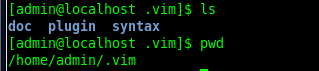
3. 简单地为.vimrc文件写入内容,设置vim显示格式
输入命令:$ wget http://www.linuxidc.com/files/2016/05/vim/vimrc.zip
$ unzip vimrc.zip -d ~/
再次打开.c 或.cpp文件会有很多不同,例如:行号,高亮...
这里作些摘录:
4. 下载并安装TagList插件
点击下载插件:http://www.vim.org/scripts/script.php?script_id=273
下载较新版本的taglist压缩包 ,解压完成后,将解压出来的doc的内容放到~/.vim/doc, 将解压出来的plugin下的内容拷贝到~/.vim/plugin。
完成后打开.vimrc 并添加如下三条指令:
?
打开.c或.cpp文件进入vim后,进入底行模式并输入命令"Tlist",就可以打开(或者关闭)taglist窗口
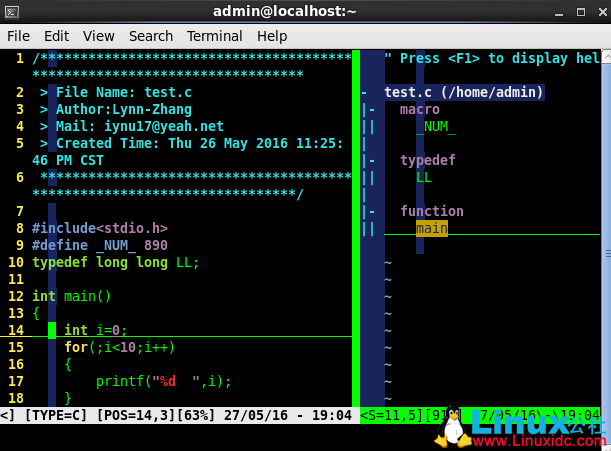
5.文件浏览器和窗口管理器 -- 插件: WinManager
点击下载插件:http://www.vim.org/scripts/script.php?script_id=95
建议下载较新版本的安装包,解压。
将解压出来的doc的内容放到~/.vim/doc, 将解压出来的plugin下的内容拷贝到~/.vim/plugin
完成后在.vimrc 中添加下面两行指令:
打开.c 或.cpp 文件,在normal状态下键入wm,效果图:
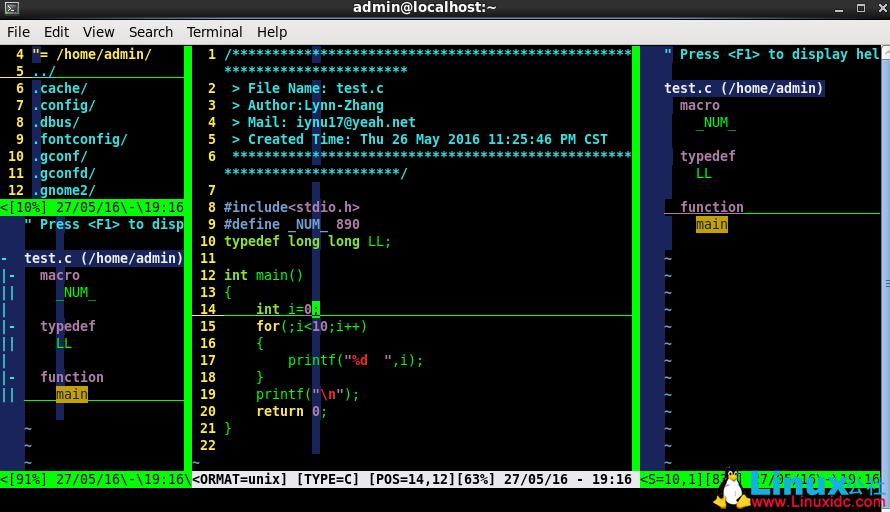
6.建立源码索引——插件:Ctags
点击下载插件:http://ctags.sourceforge.net
下载好之后,解压并安装:
命令:
完成之后就可以建立源码索引了,进入主目录下的usr目录,在终端中注入命令:ctags -R
打开.vimrc文件,加入以下命令:
打开.c 或.cpp 文件后,光标选中函数名,直接键入Ctrl + w + ] 就可以跳到库函数的定义处,再直接键入 Ctrl + o 就可以退出调用查看
效果图:
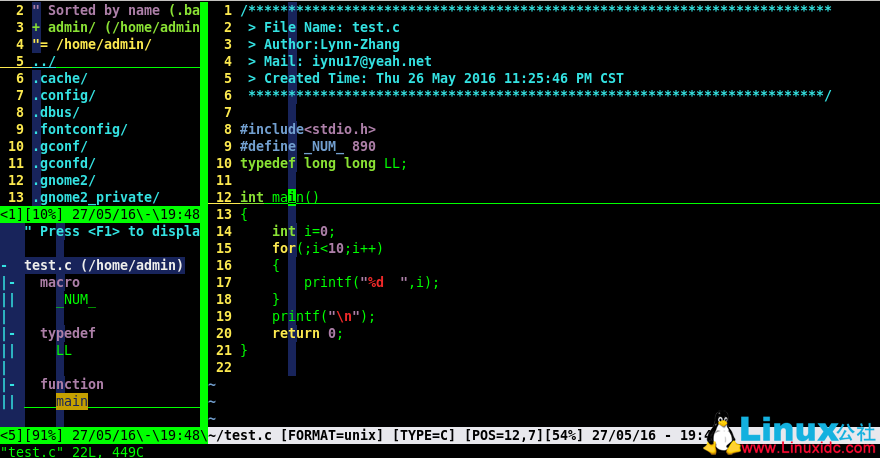
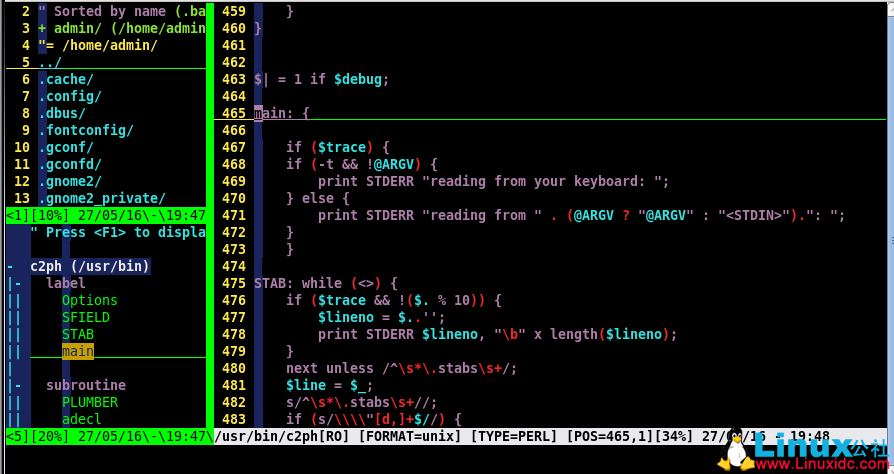
Vim配置的插件还用很多,还需要大家多多查找资料继续进行配置,多多练习并熟悉其中的快捷键,好的Vim配置和熟练的应用可以让我们事半功倍~
更多Vim相关教程见以下内容:






















 2681
2681











 被折叠的 条评论
为什么被折叠?
被折叠的 条评论
为什么被折叠?








